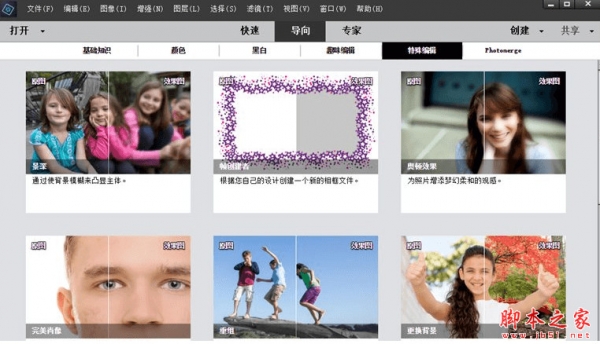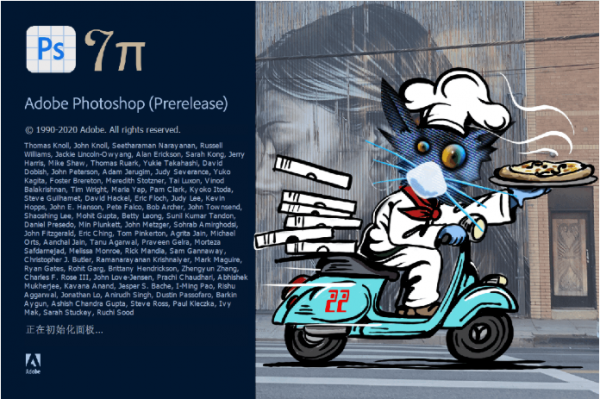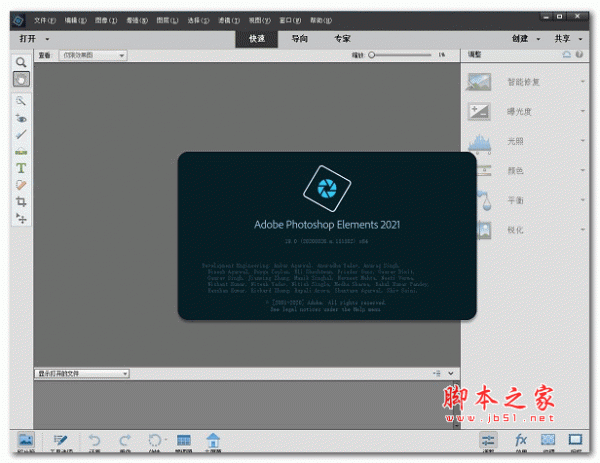Photoshop2022的选择并遮住经过升级增加了指向即可抠图的功能,也就是悬停抠图功能,如果使用这个功能抠图,可以节省很多时间,很方便,下面我们就来看看详细的教程。
启动Photoshop2022并打开一幅要抠图的图像,如图所示。
Adobe Photoshop Elements 2022 v20.3.0 中文一键安装破解版(附使用教程)
- 类型:图像处理
- 大小:3.8GB
- 语言:简体中文
- 时间:2022-06-01

执行“选择-选择并遮住”命令进入其窗口界面,如图所示。
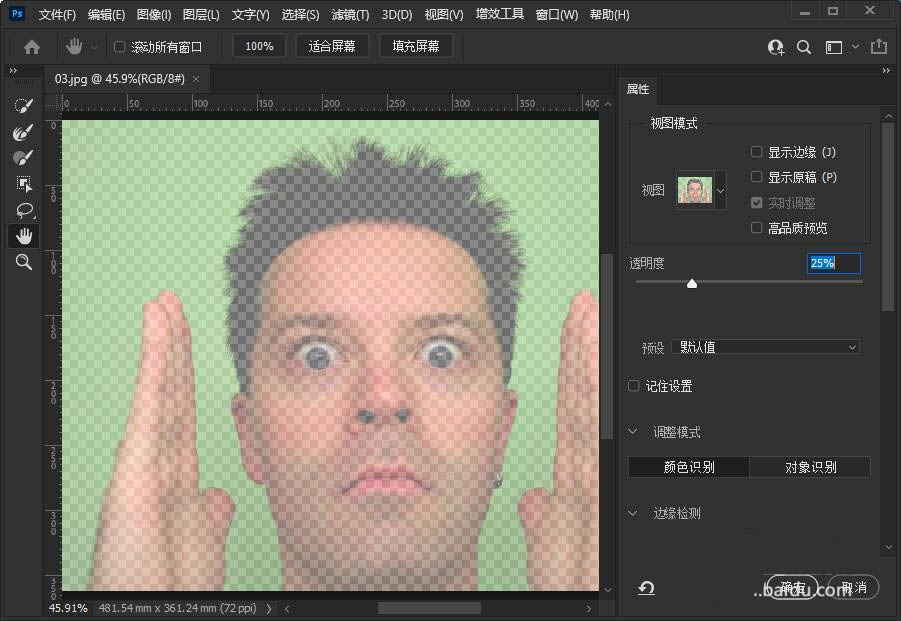
从左侧工具栏中选择对象选择工具,然后将鼠标指针指向图像中的人像面部,此时人像范围就会自动显示半透明的蓝色,如图所示。
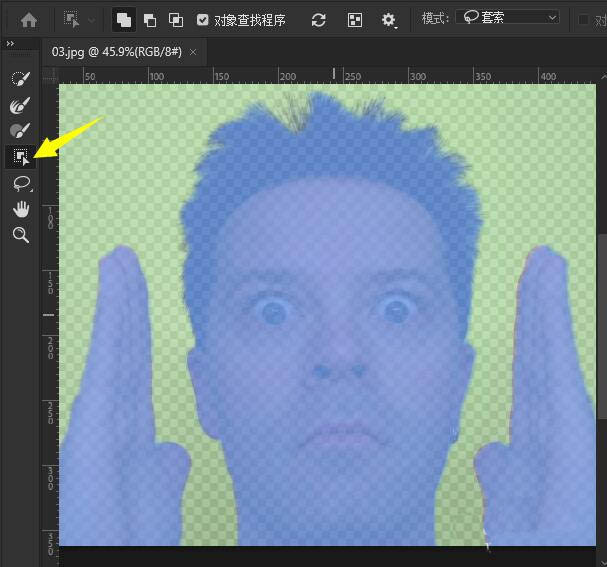
当显示半透明蓝色时单击鼠标即可自动生成选区,松开鼠标后,可以看到人像部分自动选择出来,如图所示。

对于人像边缘显示的不协调颜色,我们可以使用调整边缘工具涂抹,直至头发扁你元自然为止,如图所示。

还可以应用“净化颜色”功能,使头发丝边缘显得更干净,如图所示。
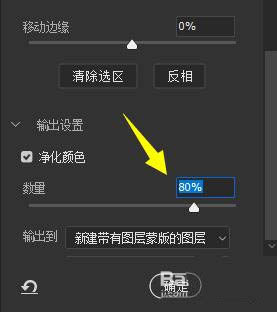
设置完成,单击“确定”按钮完成抠图,如图所示。
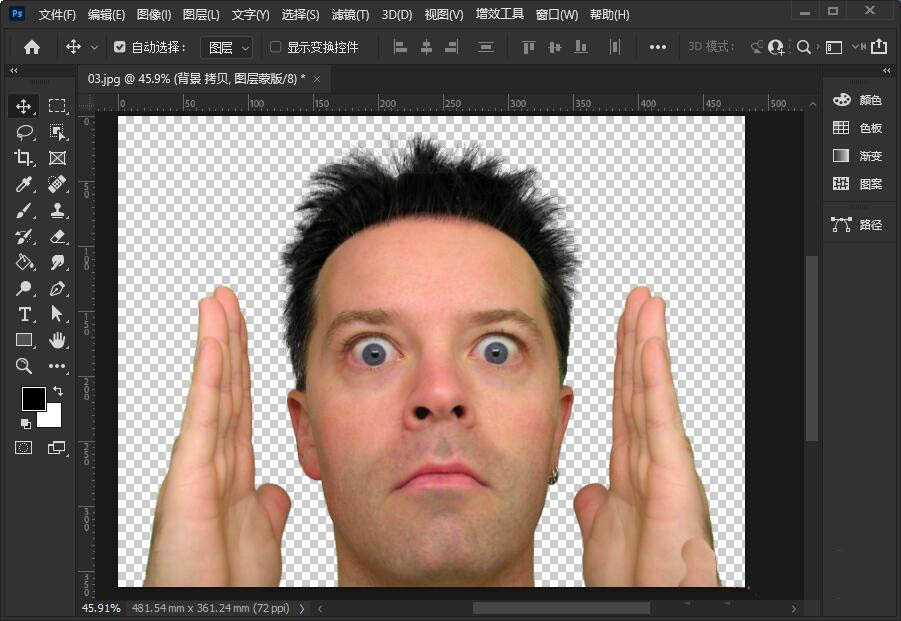
以上就是PS2022选择并遮住新功能抠图的技巧,希望大家喜欢,请继续关注脚本之家。
相关推荐:
PS2022自动描图功能怎么用? PS自动描图图片转路径的技巧
PS2022神经滤镜无法下载怎么办? ps滤镜不能下载的解决办法
ps2022对比2021有什么区别? ps2022配置要求与新增功能汇总
本文由 华域联盟 原创撰写:华域联盟 » PS2022怎么快速抠图? PS2022选择并遮住新功能抠图的技巧
转载请保留出处和原文链接:https://www.cnhackhy.com/158298.htm